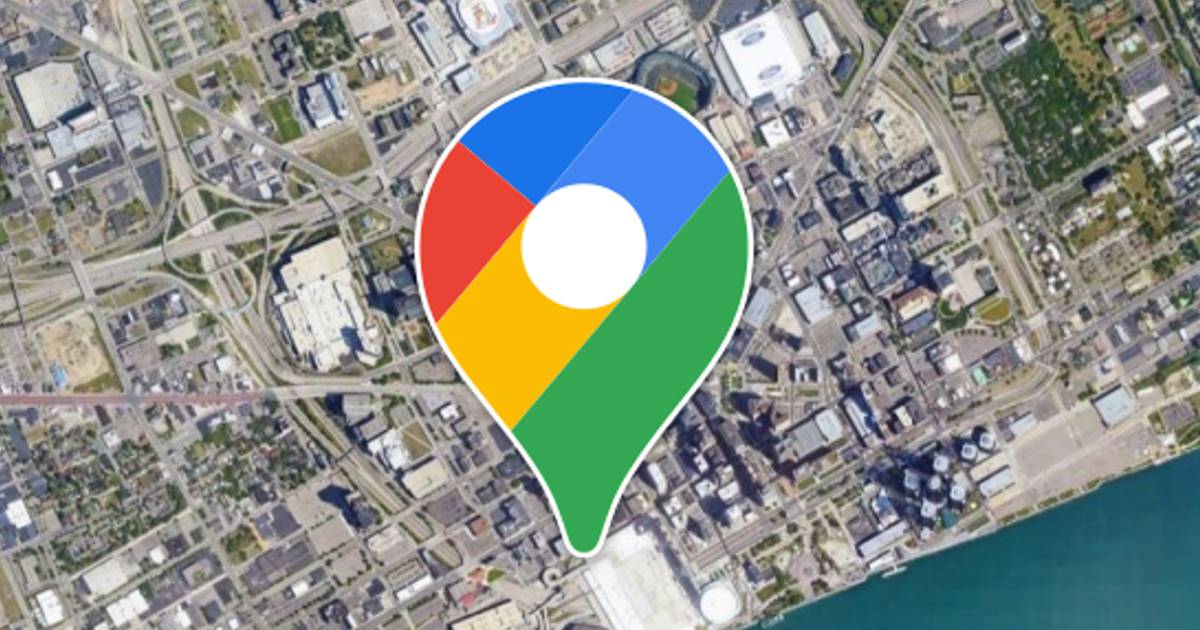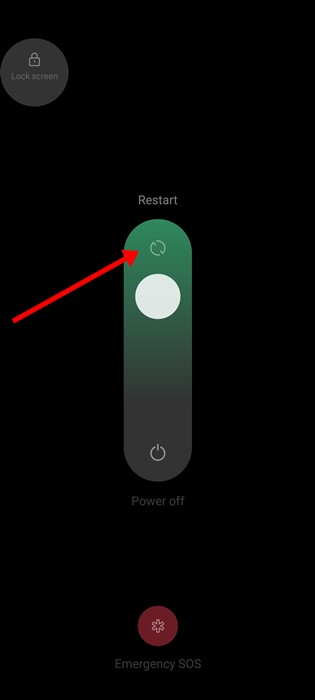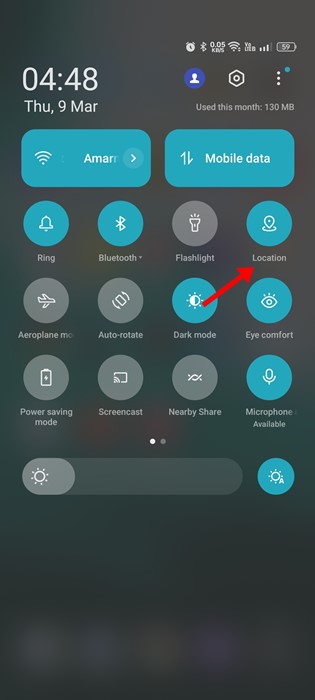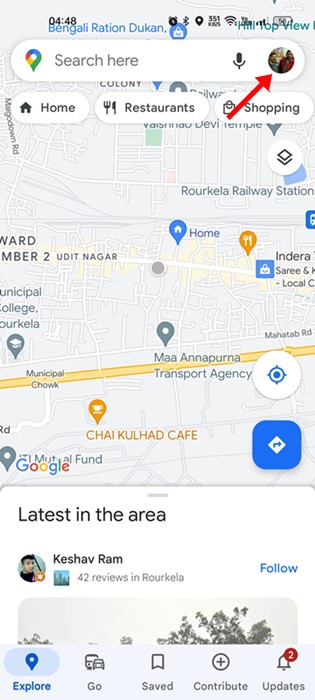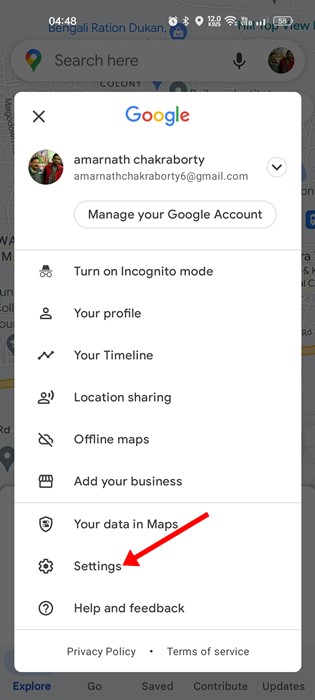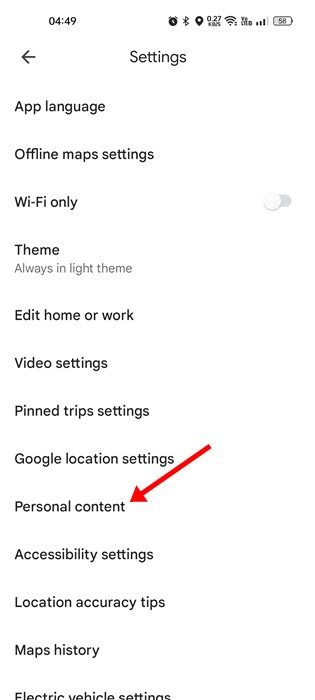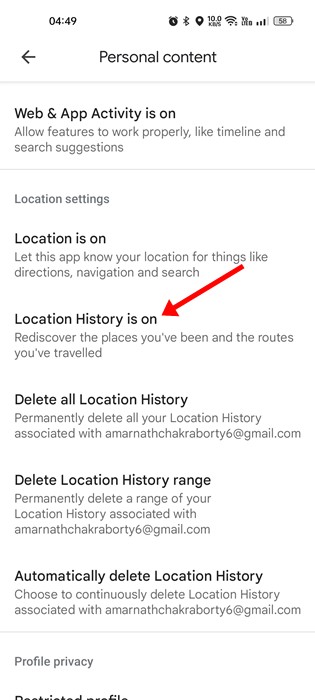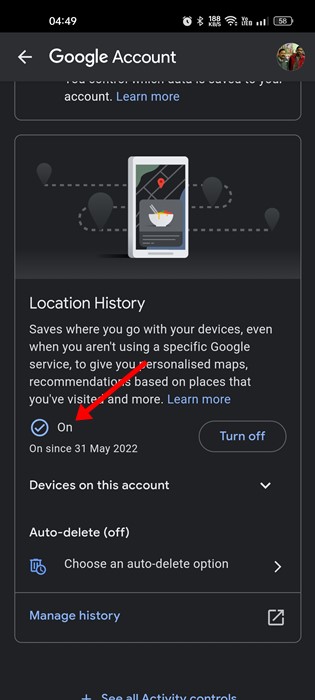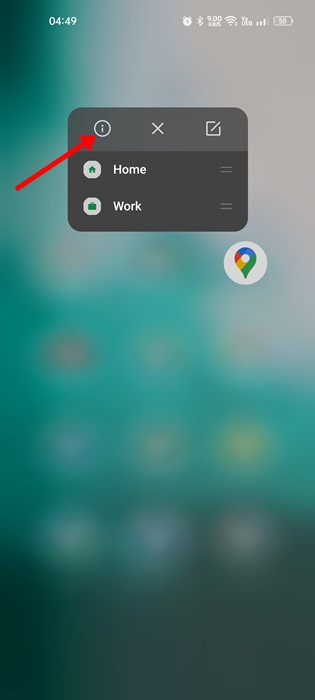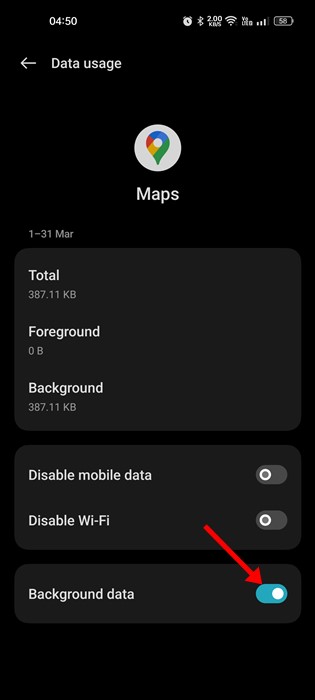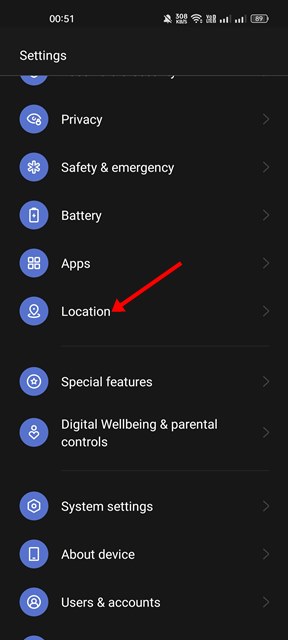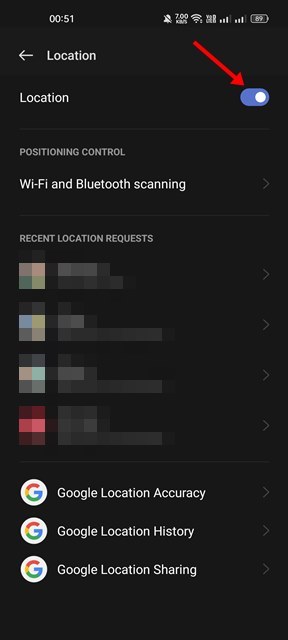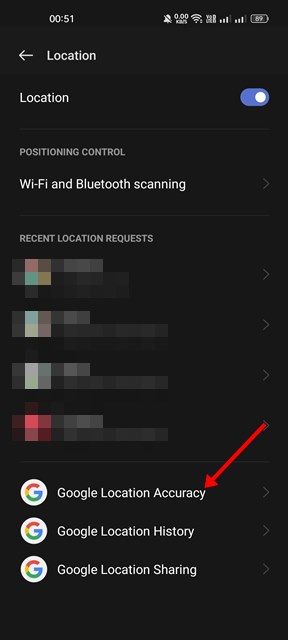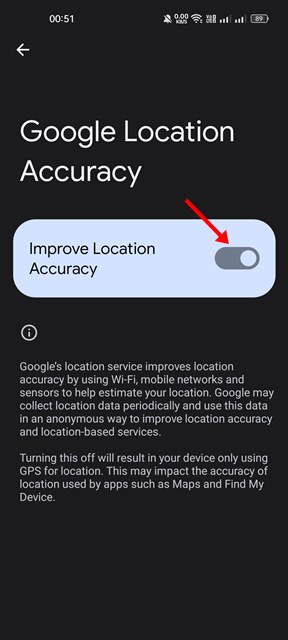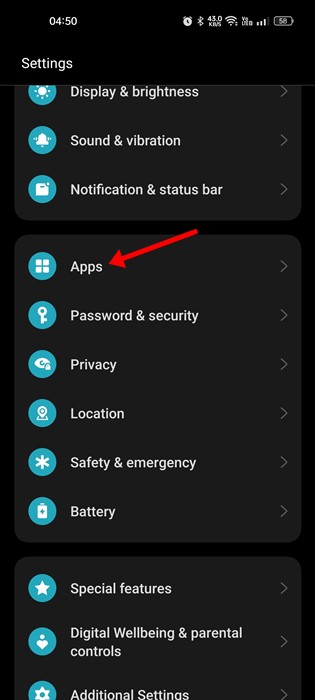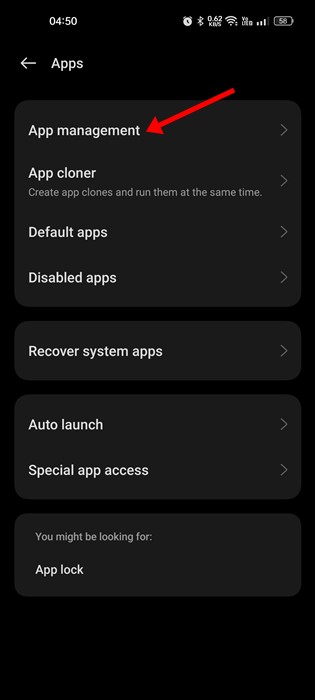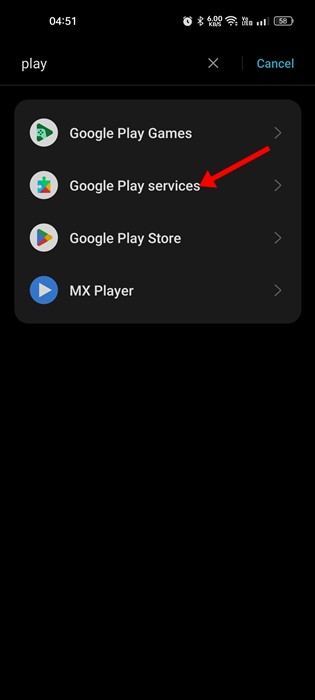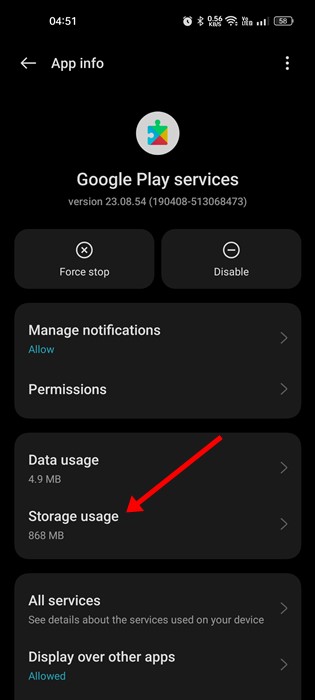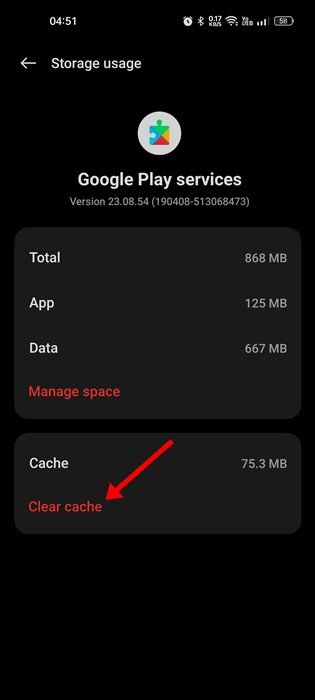Google Карты, лучшее приложение для определения местоположения и навигации, теперь доступны на каждом смартфоне. Google Maps – это стандартное приложение для Android, которое позволяет быстрее и проще ориентироваться в мире.
Приложение существует уже давно и имеет множество полезных функций. Одной из наиболее полезных функций Google Maps является временная шкала Google Maps. Хронология Google Карт – это функция, позволяющая увидеть, куда вы путешествовали в определенный день, месяц или год.
Для этой функции требуется только доступ к местоположению, и она автоматически отслеживает недавно посещенные вами места. Хронология может быть полезна, если вы хотите проверить страны, туристические места, рестораны, города и другие места, которые вы уже посетили.
Мы обсуждаем хронологию Google Maps, потому что многие пользователи недавно заявили, что эта функция не работает. Пользователи сообщают, что Временная шкала Google Maps перестала работать на их смартфонах Android.
Содержание
- 1 Как исправить неработающую временную шкалу Google Maps?
- 1.1 1. Перезагрузите телефон
- 1.2 2. Убедитесь, что служба определения местоположения включена
- 1.3 3. Убедитесь, что на Картах Google включена история местоположений
- 1.4 4. Разрешить фоновую активность для Карт Google
- 1.5 5. Калибровка Карт Google на Android
- 1.6 6. Очистить кэш и данные сервисов Google Play
Почему временная шкала Google Maps перестала работать?
Если временная шкала Google Maps не работает, не паникуйте! Устранить проблему можно разными способами, но сначала необходимо выяснить истинную причину.
Временная шкала Google Maps не обновляется или работает — это, главным образом, проблема со службами определения местоположения на вашем Android. Он может перестать работать, если в разрешениях на определение местоположения отказано.
Другие причины, по которым временная шкала Google Maps не работает:
- Временный сбой или ошибка в операционной системе.
- Повреждён кеш приложения сервисов Google.
- История местоположений была отключена.
- Режим экономии заряда батареи включен.
- Проблемы при установке Карт Google.
Как исправить неработающую временную шкалу Google Maps?
Поскольку трудно найти причину, по которой временная шкала Google Maps не работает на Android, вам необходимо следовать некоторым основным советам по устранению неполадок, чтобы решить эту проблему. Вот что вы можете сделать.
1. Перезагрузите телефон
Хронология Карт Google может не обновляться из-за временных системных сбоев и ошибок. Ошибки и сбои часто встречаются на Android и могут также влиять на работу служб определения местоположения.
Поэтому, если служба определения местоположения не запускается, временная шкала Google Maps не будет записывать посещенные вами места.
Итак, перезагрузите свой Android или iPhone, чтобы устранить ошибки и сбои, которые могут помешать работе временной шкалы Google Maps.
2. Убедитесь, что служба определения местоположения включена
Функция Google Maps зависит от GPS вашего смартфона или служб определения местоположения. Итак, если Временная шкала Google Карт перестала обновляться внезапно, вам нужно проверить, не отключили ли вы GPS на своем смартфоне.
Проверить, включены ли службы определения местоположения, довольно легко; сдвиньте шторку уведомлений и нажмите «Местоположение». Это включит службы определения местоположения на вашем смартфоне.
3. Убедитесь, что на Картах Google включена история местоположений
История местоположений позволяет вам видеть места, которые вы посетили, на хронологии Карт Google. Если история местоположений отключена на Картах Google, новые местоположения не будут обновляться на временной шкале.
Поэтому вам необходимо убедиться, что в вашем приложении Google Maps включена история местоположений. Вот как включить историю местоположений на Картах Google.
1. Откройте приложение Google Maps на своем устройстве Android и нажмите на изображение профиля.
2. В появившемся меню выберите «Настройки».
3. В настройках нажмите Личный контент.
4. В личном контенте нажмите История местоположений.
5. Затем в элементах управления активностью включите переключатель «История местоположений».
Вот и все! Вы можете включить Историю местоположений в приложении Google Карты.
4. Разрешить фоновую активность для Карт Google
В последних версиях Android есть функция, которая автоматически отключает фоновую активность приложения, которой пользователь не пользуется какое-то время.
Вероятность того, что фоновая активность на Картах Google отключена на вашем смартфоне; поэтому новые местоположения не отображаются на временной шкале Google Maps.
Это можно исправить, разрешив фоновую активность приложения Google Maps. Вот что вам нужно сделать.
1. Сначала нажмите и удерживайте значок приложения Google Maps и выберите «Информация о приложении».
2. На экране «Информация о приложении» нажмите Использование данных.
3. Затем на экране «Использование данных» включите переключатель «Фоновые данные».
Вот и все! Вот как вы можете разрешить фоновую передачу данных для приложения Google Maps.
5. Калибровка Карт Google на Android
Если временная шкала Google Maps не обновляется, даже после выполнения всех методов, необходимо откалибровать приложение Google Maps. Вот что вам нужно сделать.
1. Откройте приложение «Настройки» на своем Android и выберите «Местоположение».
2. Убедитесь, что в разделе «Местоположение» включены Службы геолокации.
3. Затем прокрутите вниз и нажмите Точность местоположения Google.
4. На экране «Точность определения местоположения Google» включите переключатель «Повысить точность определения местоположения».
Вот и все! Вот как вы можете откалибровать Карты Google, чтобы устранить проблему с неработающей временной шкалой Карт Google.
6. Очистить кэш и данные сервисов Google Play
Для работы временной шкалы Google Maps сервисы Google Play должны работать правильно. Поврежденный кэш и файлы данных часто являются причиной того, что временная шкала Google Maps не обновляется.
Следовательно, вы также можете очистить кеш и данные сервисов Google Play. Вот шаги, которые вам нужно выполнить.
1. Сначала откройте приложение «Настройки» и выберите «Приложения».
2. В приложениях выберите «Управление приложениями».
3. На экране «Управление приложениями» найдите и коснитесь Сервисы Google Play.
4. Затем нажмите на параметр Использование хранилища.
5. На следующем экране нажмите кнопку Очистить кэш, а затем Управление пространством >Очистить данные.
Вот и все! Вот как легко очистить кэш и файлы данных сервисов Google Play Android.
Читайте также: Как загрузить данные Google Maps
Помимо этих методов вам следует убедиться, что приложение Google Maps и версия Android обновлены. Если вы выполнили все эти методы, Проблема с неработающей временной шкалой Google Maps уже решена. Дайте нам знать в комментариях, если вам нужна дополнительная помощь по этой теме.